- Yazar Abigail Brown [email protected].
- Public 2023-12-17 07:04.
- Son düzenleme 2025-01-24 12:28.
Bir Mac'i ilk kurduğunuzda, bir yönetici hesabı yapılandırma adımlarında size yol gösterir. Mac'inizi kullanan tek kişi sizseniz, başka kullanıcı hesabı türlerine sahip olmanız gerekmez, ancak rutin kullanım için standart bir hesap kullanarak daha iyi hizmet alabilirsiniz. Mac'inizi aile üyeleri veya arkadaşlarınızla paylaşıyorsanız ek kullanıcı hesaplarını nasıl oluşturacağınızı bilmeniz gerekir.
Bu makaledeki bilgiler, belirtilen durumlar dışında macOS Big Sur (11), macOS Catalina (10.15), macOS Mojave (10.14), macOS High Sierra (10.13) ve macOS Sierra (10.12) için geçerlidir.
Mac Yönetici Hesaplarını Anlama
Mac'inizi ilk kurduğunuzda, kurulum yardımcısı otomatik olarak bir yönetici hesabı oluşturur. Yönetici hesabı, başka hesap türleri ekleme, uygulamalar yükleme ve sistemin diğer kullanıcı hesabı türlerinden korunan bazı alanlarına erişim dahil olmak üzere Mac işletim sisteminde değişiklik yapmasına izin veren ayrıcalıklara sahiptir.
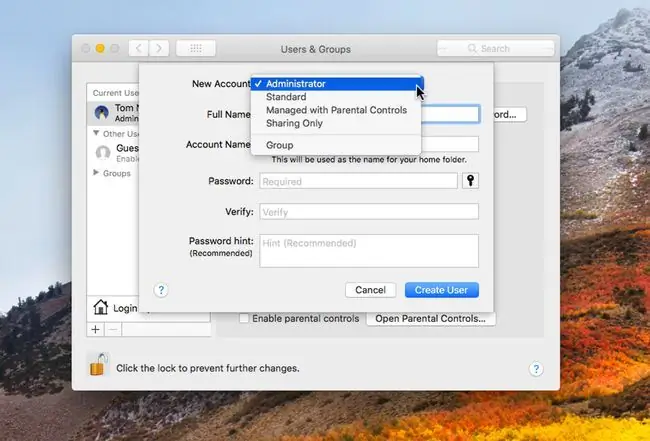
Özel ayrıcalıkların yanı sıra bir yönetici hesabı, ana klasör ve Uygulamalar klasöründeki uygulamalara erişim gibi standart bir kullanıcının tüm özelliklerine sahiptir. Günlük görevleriniz için yönetici hesabını kullanabilirsiniz. Ancak, sıkı bir güvenlik protokolü izlemek istiyorsanız, yalnızca gerektiğinde bir yönetici hesabı kullanın ve günlük kullanım için standart bir hesaba geçin.
Mac'inizle etkili bir şekilde çalışmak için yalnızca tek bir yönetici hesabına ihtiyacınız var, ancak Mac'inizi başkalarıyla paylaşıyorsanız, ikinci bir yönetici hesabı yardımcı olabilir. Mac'inizde oturum açamıyorsanız oturum açma sorunlarını gidermek için ikinci bir yönetici hesabı oluşturmanız gerekebilir.
Mac'te Standart Kullanıcı Hesapları
Her aile üyesi için standart bir kullanıcı hesabı oluşturmak, Mac'inizi paylaşmanın harika bir yoludur. Her kullanıcı hesabı, belgeleri depolamak için kendi ana klasörüne, kendi kullanıcı tercihlerine, kendi müzik kitaplığına, Safari yer imlerine, Mesajlar hesabına, Kişiler ve Fotoğraflar kitaplığına sahiptir.
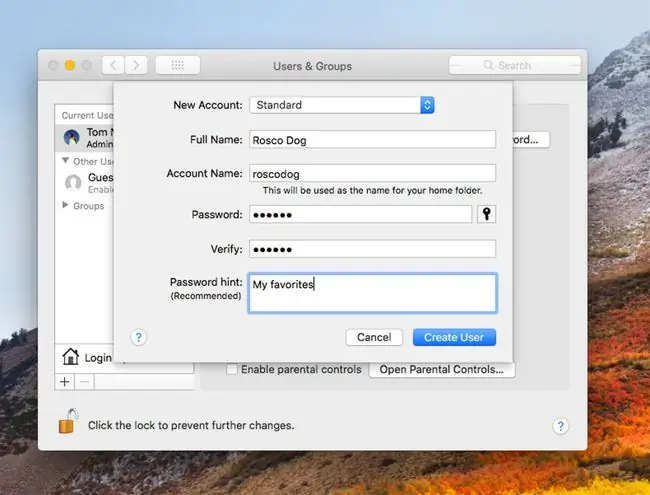
Standart hesap kullanıcıları, yalnızca kendi hesaplarını etkilemelerine rağmen bazı özelleştirme yeteneklerine de sahiptir. Favori masaüstü arka planlarını ve ekran koruyucularını seçebilirler ve Safari veya Mail gibi kullandıkları uygulamaları Mac'inizdeki diğer hesap sahiplerini etkilemeden özelleştirebilirler.
Mac için Ebeveyn Denetimleri Olan Yönetilen Hesaplar
Yönetilen kullanıcı hesapları, macOS Sierra'da macOS Mojave aracılığıyla kullanılabilir. Standart bir kullanıcı hesabı gibi, yönetilen bir kullanıcı hesabının da kendi ana klasörü, müzik kitaplığı, Safari yer imleri, Mesajlar hesabı, Kişiler ve Fotoğraflar kitaplığı vardır.
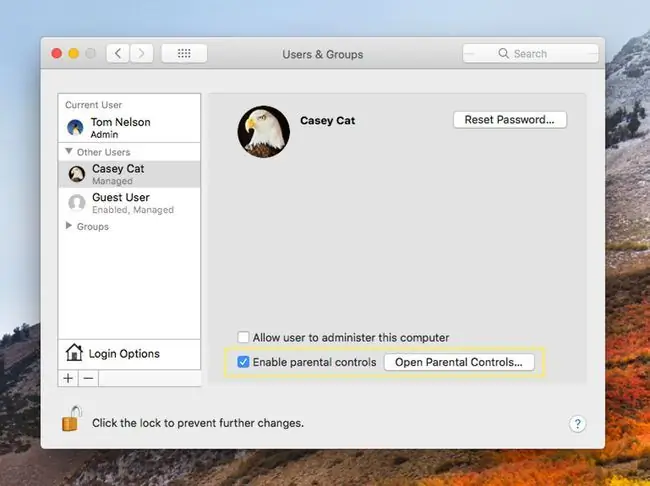
Standart kullanıcı hesaplarının aksine, yönetilen kullanıcı hesaplarında, hangi uygulamaların kullanılabileceğini, hangi web sitelerinin ziyaret edilebileceğini, kullanıcının kimlerle e-posta veya mesaj alışverişinde bulunabileceğini ve bilgisayarın hangi saatlerde ve günlerde değişebileceğini belirleyen Ebeveyn Denetimleri bulunur. kullanılabilir.
Yönetilen Hesapla Ebeveyn Denetimlerini Ayarlama
Yönetilen bir hesap oluşturduğunuzda, yönetici olarak, yönetilen hesap kullanıcısının erişebileceği içerik ve hizmetler üzerinde belirli bir düzeyde kontrol sahibi olmak için Ebeveyn Denetimlerini ayarlarsınız.
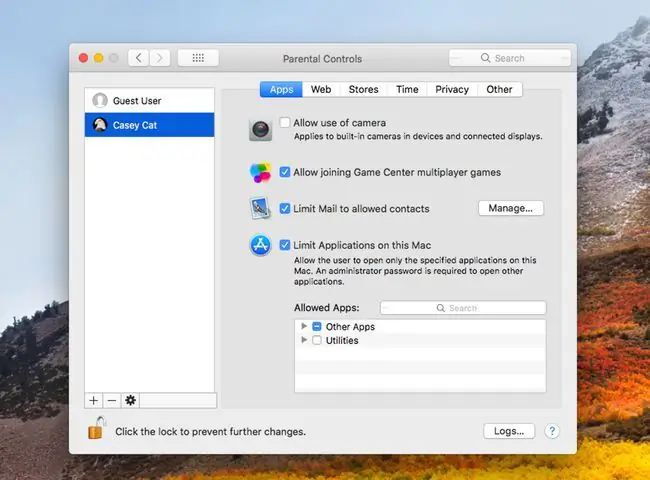
Hesap sahibinin hangi uygulamaları kullanmasına izin verildiğini ve web tarayıcısında hangi web sitelerinin ziyaret edilebileceğini siz belirlersiniz. Kullanıcının Kişiler listesinde izin verilen ve kullanıcının mesaj ve e-posta alışverişinde bulunabileceği kişilerin bir listesini oluşturabilirsiniz.
Ayrıca, yönetilen bir kullanıcının Mac'i ne zaman ve ne kadar süreyle kullanabileceğini siz kontrol edersiniz.
Ebeveyn Denetimlerinin kurulumu kolaydır ve çocuklarınızın başını belaya sokmadan Mac'te eğlenmelerini sağlayacak kadar çok yönlüdür.
macOS Catalina'da yönetilen hesap kayboldu. Bunun yerine Aile Paylaşımı'nı etkinleştirir, her çocuk için standart bir hesap oluşturur ve Aile Paylaşımı tercihleri ekranında kısıtlamalar belirlersiniz.
Sorun Gidermeye Yardımcı Olacak Yedek Kullanıcı Hesabı
Yedek bir kullanıcı hesabı, nadiren kullandığınız standart bir hesaptır. Bir Mac sorununu giderirken onu faydalı kılan belirli bir özelliği vardır.
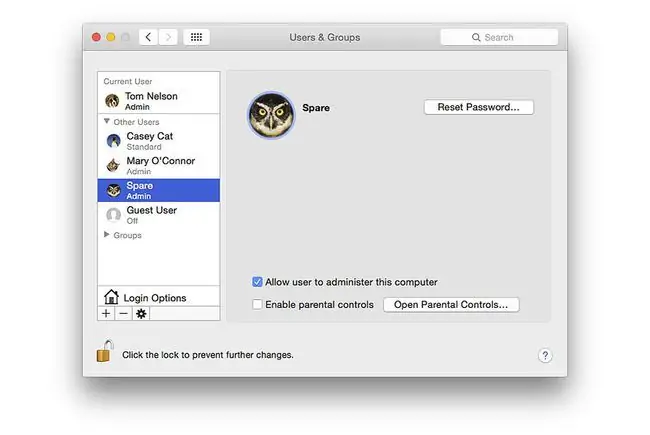
Yedek kullanıcı hesabı sık kullanılmadığından, tüm tercih dosyaları ve listeleri varsayılan durumda. Yedek kullanıcı hesabının "taze" durumu, onu, çalışmayan uygulamalarla ilgili Mac sorunlarını ve Mac'in ölüm çarkını sergilediği veya yalnızca lapa lapa hareket ettiği zamanları takip ederken kullanmayı ideal hale getirir.
Mac'inizin yedek kullanıcı hesabıyla nasıl çalıştığını genellikle kullandığınız hesapla karşılaştırarak, sorunun yalnızca bir kullanıcı hesabında mı yoksa tüm kullanıcı hesaplarında mı olduğunu belirleyebilirsiniz.
Örnek olarak, tek bir kullanıcı Safari'nin durması veya çökmesi ile ilgili sorunlar yaşıyorsa, kullanıcının Safari tercih dosyası bozuk olabilir. Bu kullanıcı için tercih dosyasının silinmesi sorunu düzeltebilir.
Arkadaşlar için Geçici Erişim için Misafir Hesabı
Misafir hesabı, bir arkadaşınızın bilgisayarınızda parola olmadan oturum açmasına ve onu geçici olarak kullanmasına olanak tanır. Kişi oturumu kapattığında, konuk hesabının ana klasöründeki tüm bilgiler bilgisayarınızdan kalıcı olarak kaldırılır.
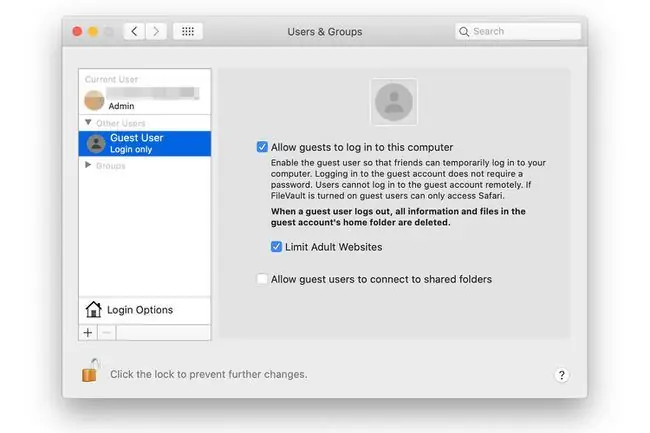
Bilgisayarınızda FileVault'u açarsanız, konuk kullanıcıların paylaşılan klasörlere erişmesine izin verme seçeneğiniz olmasına rağmen konuk kullanıcı yalnızca Safari'ye erişebilir.
Küçük çocuklarınızın web'e erişmesine izin vermek için bu yöntemi kullanıyorsanız, Yetişkin Web Sitelerini Sınırla seçeneğini etkinleştirin.






